
Promjena brzine isječka u aplikaciji iMovie na Macu
Možete promijeniti brzinu bilo kojeg isječka u vašem filmu. Osim toga, iMovie može automatski podesiti brzinu sličica bilo kojeg isječka kako bi bila usklađena s brzinom isječka vašeg filma (određeno prvim isječkom kojeg dodate u film).
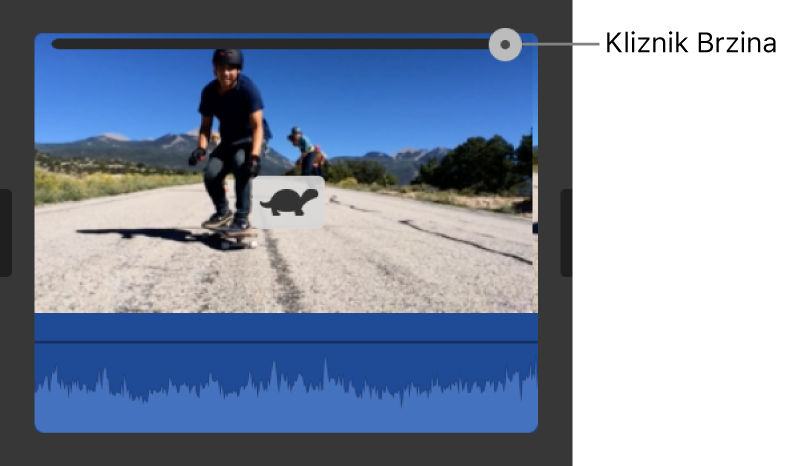
Napomena: Filmski efekti nisu kompatibilni s promjenom brzine isječka. Ako promijenite brzinu Filmskog videoisječka, više ne možete podešavati fokusne točke u aplikaciji iMovie. Međutim, još uvijek možete podešavati njegovu dubinu polja.
Promjena brzine isječka
U aplikaciji iMovie
 na Macu odaberite isječak na vremenskoj liniji čiju brzinu želite promijeniti.
na Macu odaberite isječak na vremenskoj liniji čiju brzinu želite promijeniti.Za prikaz kontrola brzine kliknite tipku Brzina.

U skočnom izborniku Brzina odaberite Sporo ili Brzo, i kliknite na tipku za podešavanje brzine.
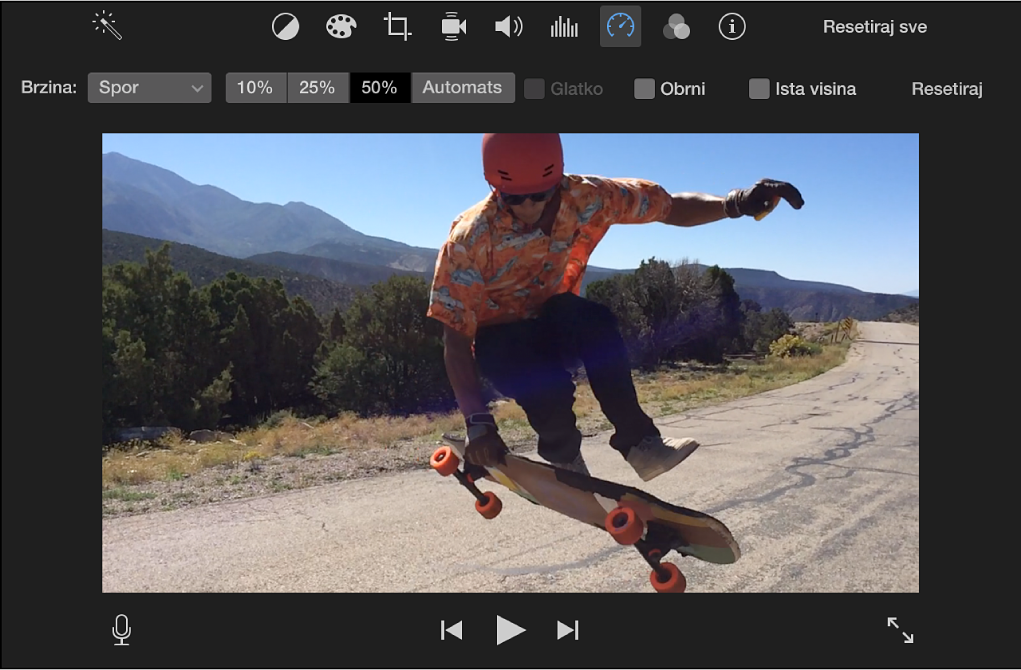
Napomena: Ako odaberete Brzo za isječak kraći od 0,1 sekundi, primjenjuje se opcija Prilagođena brzina, i možete unijeti prilagođenu brzinu.
Ikona (kornjača ili zec) pojavljuje se na isječku, a kliznik brzine se pojavljuje pri vrhu.
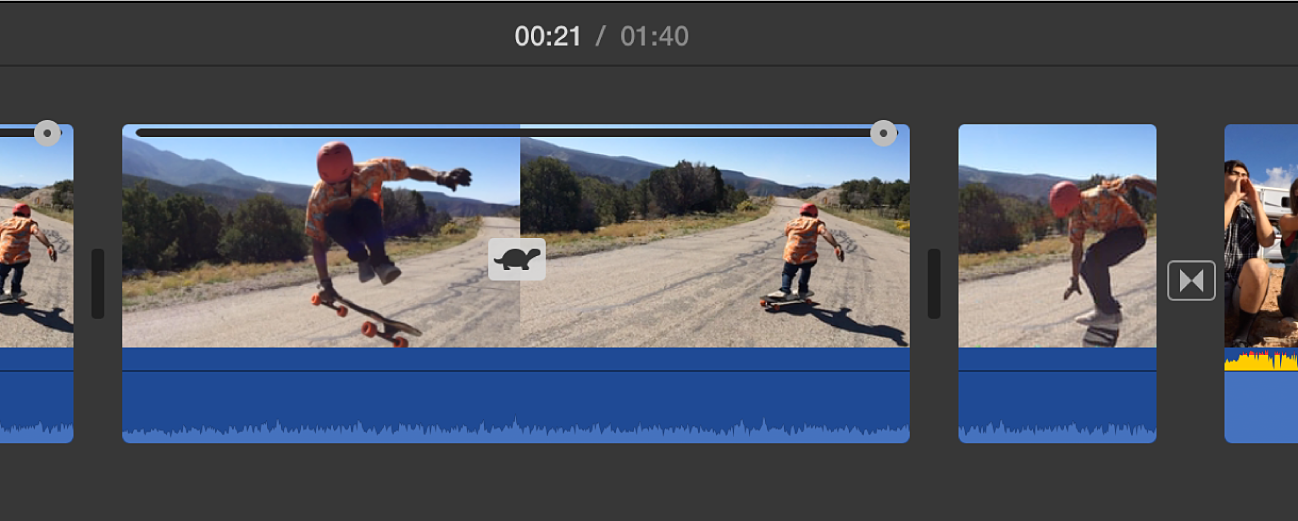
Isječak koji je usporen postaje dulji u vremenskoj liniji, a isječak koji se ubrzava postaje kraći.
Napomena: Ako isječak sadrži audio zapis, sporija reprodukcija isječka snizit će visinu tona audio zapisa, a brža reprodukcija isječka povisuje ton. Da biste očuvali izvornu visinu tona audiozapisa, odaberite potvrdnu kućicu Očuvaj visinu tona iznad preglednika.
Promjene podešavanja brzine isječka
U aplikaciji iMovie
 na Macu povucite kliznik brzine na vrh isječka na vremenskoj liniji koja ima promjene brzine.
na Macu povucite kliznik brzine na vrh isječka na vremenskoj liniji koja ima promjene brzine.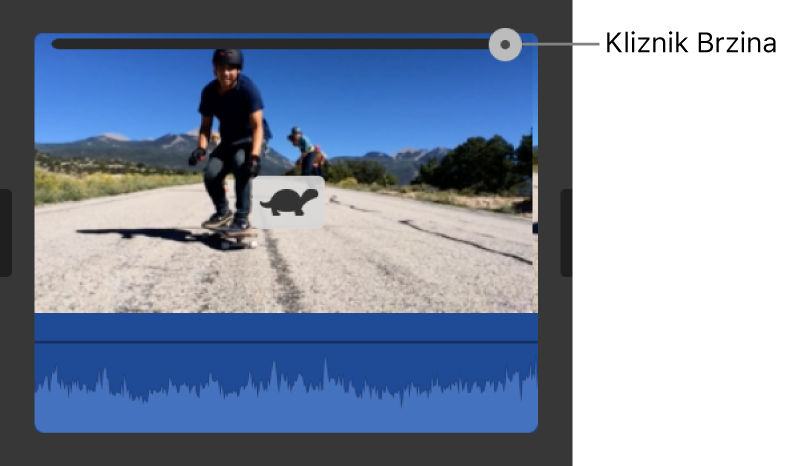
Ako kliznik vučete udesno, isječak će se usporiti, a ako ga vučete ulijevo, ubrzat će se. Uporaba kliznika brzine može biti korisna za prilagodbu podešenja brzine jer možete vidjeti kako se trajanje isječka mijenja u vremenskoj liniji kako povlačite kliznik.
Promjena brzine dijela isječka
Svaki dio isječka moguće je ubrzati ili usporiti te možete odabrati glatki prijelaz brzina sličica između dijela s promijenjenom brzinom i ostatka isječka.
U aplikaciji iMovie
 na Macu odaberite raspon u isječku na vremenskoj liniji tako da držite pritisnutom tipku R i povlačite preko isječka.
na Macu odaberite raspon u isječku na vremenskoj liniji tako da držite pritisnutom tipku R i povlačite preko isječka.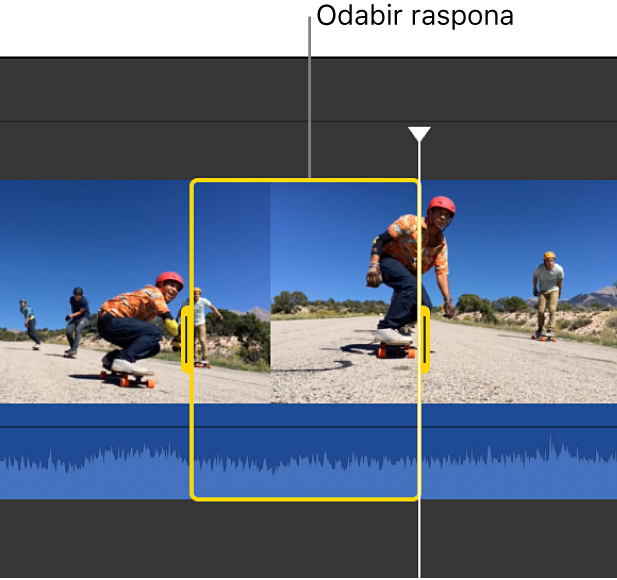
Za prikaz kontrola brzine kliknite tipku Brzina.

Učinite nešto od sljedećeg:
Usporavanje odabranog dijela isječka: Kliknite na skočni izbornik Brzina i odaberite Sporo.
Brzina je standardno podešena na 50%, ali možete kliknuti na bilo koju tipku brzine.
Ubrzavanje odabranog dijela isječka: Kliknite na skočni izbornik Brzina i odaberite Brzo.
Brzina je standardno podešena na dvostruko veću vrijednost od vrijednosti normalne brzine (2x), ali možete kliknuti na bilo koju tipku brzine.
Podešavanje prilagođene brzine odabranog dijela isječka: Kliknite na skočni izbornik Brzina, odaberite Prilagođavanje i unesite broj u polje.
Promjena brzine primjenjuje se na odabrani raspon, a kliznici brzine se pojavljuju iznad odabranog raspona i bilo kojeg područja isječka izvan odabranog raspona.
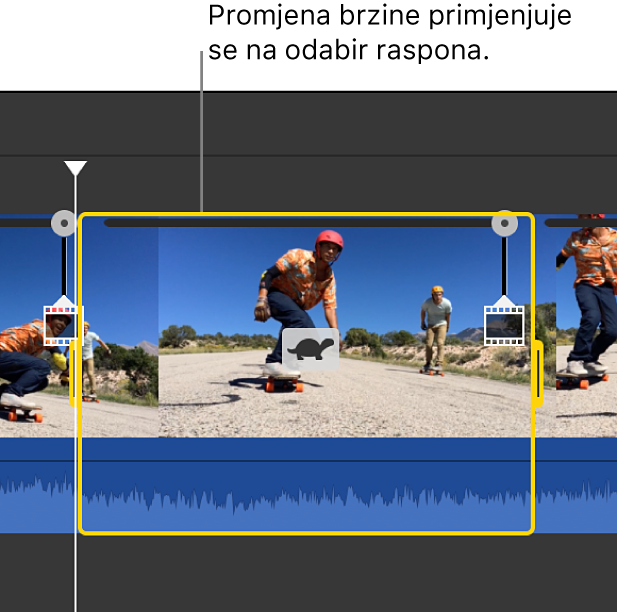
Kad reproducirate isječak, reprodukcija započinje pri normalnoj brzini, zatim se prebacuje na brzinu koju ste podesili, te se zatim vraća na normalnu brzinu pri kraju isječka.
Da bi se promjena brzine izvodila postepeno, odaberite potvrdnu kućicu Zagladi.
Za podešavanje brzine segmenta odabranog raspona ili područja izvan raspona, povucite bilo koji od triju kliznika brzine na vrhu isječka.
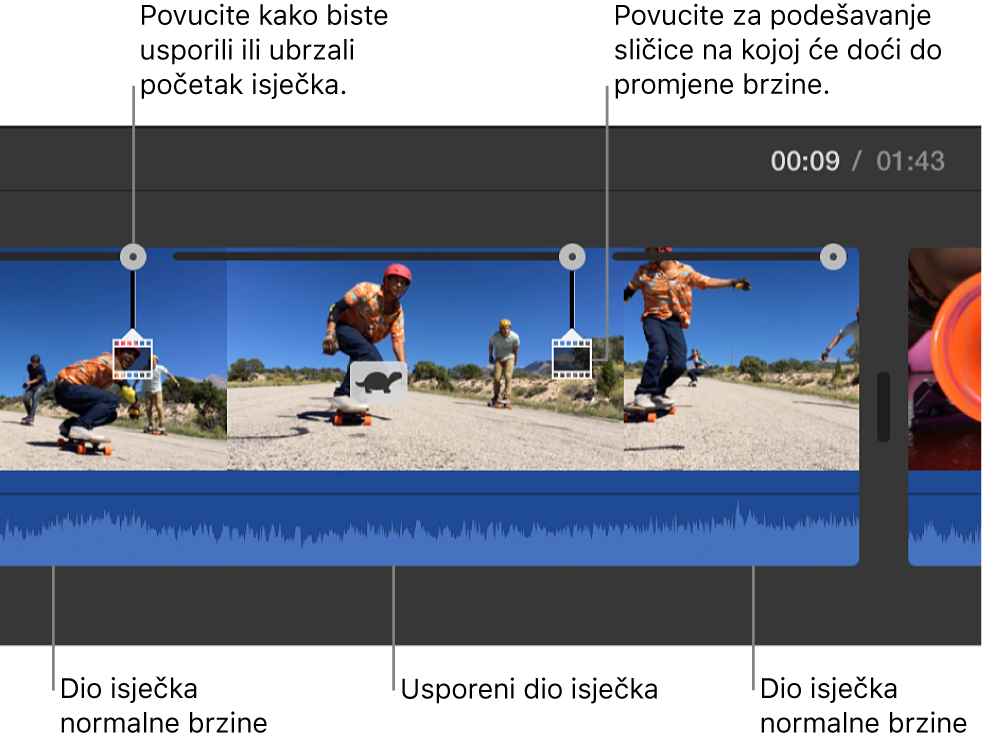
Reprodukcija isječka unatrag
U aplikaciji iMovie
 na Macu odaberite isječak na vremenskoj liniji.
na Macu odaberite isječak na vremenskoj liniji.Za prikaz kontrola brzine kliknite tipku Brzina.

Označite kućicu Okreni.
Na isječku se pojavljuje okrenuta ikona za reprodukciju i isječak se sada reproducira unatrag, brzinom koju ste postavili.
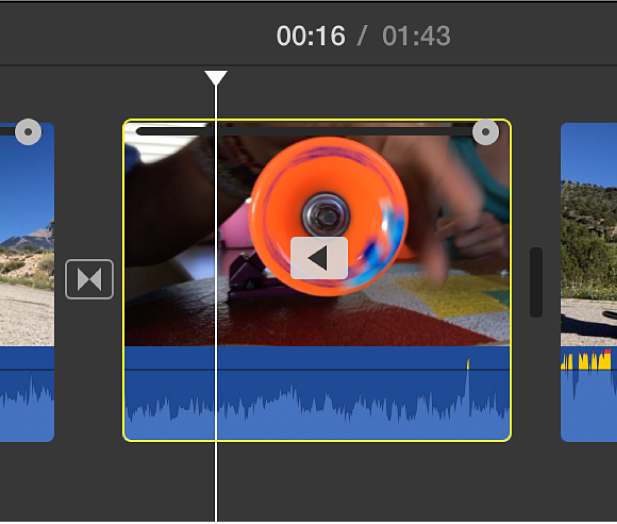
Usporavanje isječaka s visokom brzinom sličica radi usklađivanja brzine filma
Prema standardnim postavkama, iMovie automatski usporava brzinu isječaka s visokom brzinom sličica kad ih dodate u vremensku liniju, te im izjednačava brzinu reprodukcije s ostatkom filma. Možete isključiti tu postavku u odjeljku Podešavanje postavki u aplikaciji iMovie na Macu. Snimka visoke brzine sličica izgleda kao da se reproducira usporeno kad je usporena na normalnu brzinu reprodukcije.
Ako ste u svoj film dodali isječke visoke brzine sličica kojima je isključena postavka automatske usporene reprodukcije, možete primijeniti tu postavku na odabrane isječke.
U aplikaciji iMovie
 na Macu odaberite isječak s visokom brzinom sličica na vremenskoj liniji koju želite usporiti.
na Macu odaberite isječak s visokom brzinom sličica na vremenskoj liniji koju želite usporiti.Za prikaz kontrola brzine kliknite tipku Brzina.

Kliknite na skočni izbornik Brzina i odaberite Sporo.
Kliknite na tipku Automatski.
Brzina sličica odabranog isječka podešena je kako bi odgovarala brzini sličica u ostatku filma.
Napomena: Ako isječak traje dulje od tri sekunde, iMovie podešava brzinu na početku i kraju isječka radi isticanja usporene reprodukcije.